教你如何通过重装系统来解决问题(使用boot重新安装操作系统,轻松解决系统故障)
当我们的电脑遇到系统故障或运行缓慢时,重装操作系统是一个常见而有效的解决方法。使用boot重新安装系统可以清除所有的错误和问题,为电脑带来新的生机。本文将为你详细介绍如何通过boot重装系统,以便轻松解决各种系统故障和性能问题。
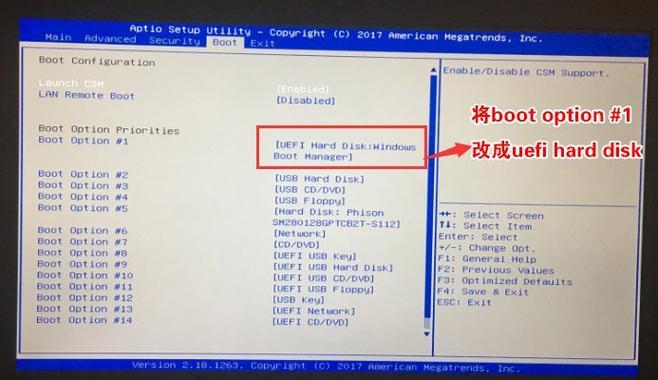
准备工作:备份重要数据
在进行任何操作之前,确保你已经备份了重要的文件和数据。重装系统会清除所有硬盘上的数据,包括个人文件、程序和设置。在重装系统之前,务必将这些数据备份到安全的存储设备中,以免丢失。
下载适用于你的电脑的操作系统映像文件
根据你的电脑品牌和型号,访问官方网站或其他可靠的来源,下载适用于你的电脑的操作系统映像文件。这些映像文件通常以ISO格式提供,可以在重装系统时使用。
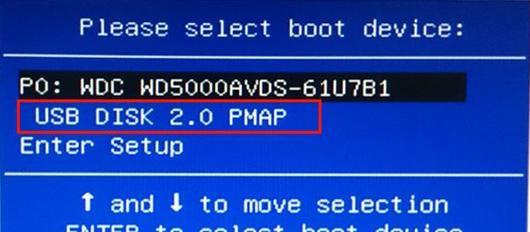
制作启动U盘或光盘
将下载好的ISO文件制作成启动U盘或光盘。你可以使用专门的软件(如Rufus)来创建启动盘。确保在制作过程中选择正确的文件和目标设备,以免造成数据丢失。
设置BIOS启动顺序
重启电脑,并进入BIOS设置界面。根据你的电脑品牌和型号,按下相应的快捷键进入BIOS设置界面。将启动顺序调整为从U盘或光盘启动,以便能够使用boot进行系统重装。
重启电脑并进入启动界面
将制作好的启动U盘或光盘插入电脑,并重新启动。在启动过程中,按下快捷键(通常是F12、F9或Esc)以进入启动界面。在启动界面上选择正确的启动设备,进入系统重装界面。
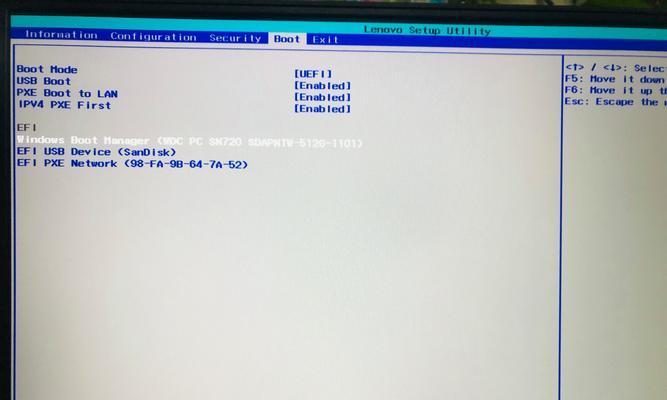
选择语言和区域设置
在系统重装界面上,选择你偏好的语言和区域设置。这些设置将应用到新安装的操作系统中。点击下一步继续。
接受许可协议和条款
在系统重装界面上,阅读并接受操作系统的许可协议和条款。如果你同意这些条款,点击下一步继续。
选择目标磁盘
在系统重装界面上,选择你希望安装操作系统的目标磁盘。如果你有多个硬盘或分区,确保选择正确的目标磁盘,以免造成数据丢失。
格式化目标磁盘
在系统重装界面上,选择格式化目标磁盘。这将清除目标磁盘上的所有数据,并为新的操作系统做好准备。请注意,这将不可逆转地清除磁盘上的所有数据,请谨慎操作。
等待系统安装
点击下一步后,系统将开始进行安装。这个过程可能需要一些时间,请耐心等待。在安装过程中,系统会自动进行必要的操作,并在完成后重启电脑。
设置新的用户账户和密码
在重启后,系统将要求你设置新的用户账户和密码。请根据提示完成设置,并确保记住所设置的账户和密码,以便日后登录系统。
安装驱动程序和更新
一旦你登录新的操作系统,立即安装必要的驱动程序和系统更新。这将确保你的电脑能够正常运行,并提供最佳性能和安全性。
恢复备份的文件和数据
通过连接外部存储设备或使用云服务,恢复之前备份的文件和数据。将这些文件和数据复制到新的操作系统中,以便你可以继续使用它们。
安装必要的软件和应用程序
根据个人需求和使用习惯,安装你需要的软件和应用程序。确保从官方网站或可信来源下载并安装软件,以免遭受恶意软件或病毒的攻击。
重装系统完成,享受新的电脑体验
通过boot重装系统,你已经成功解决了电脑的问题,并为它带来了新的生机。现在,你可以享受一个干净、快速且稳定的操作系统,并重新开始工作或娱乐。
通过boot重装系统是解决电脑系统故障和性能问题的一种有效方法。在进行重装之前,务必备份重要数据,并按照本文提供的步骤进行操作。重装系统后,记得安装驱动程序、更新系统,并恢复备份的文件和数据。安装所需的软件和应用程序,为电脑带来全新的体验。希望本文的指南能够帮助你成功进行系统重装,并解决电脑的问题。
作者:游客本文地址:https://www.63n.cn/post/12020.html发布于 今天
文章转载或复制请以超链接形式并注明出处63科技网
